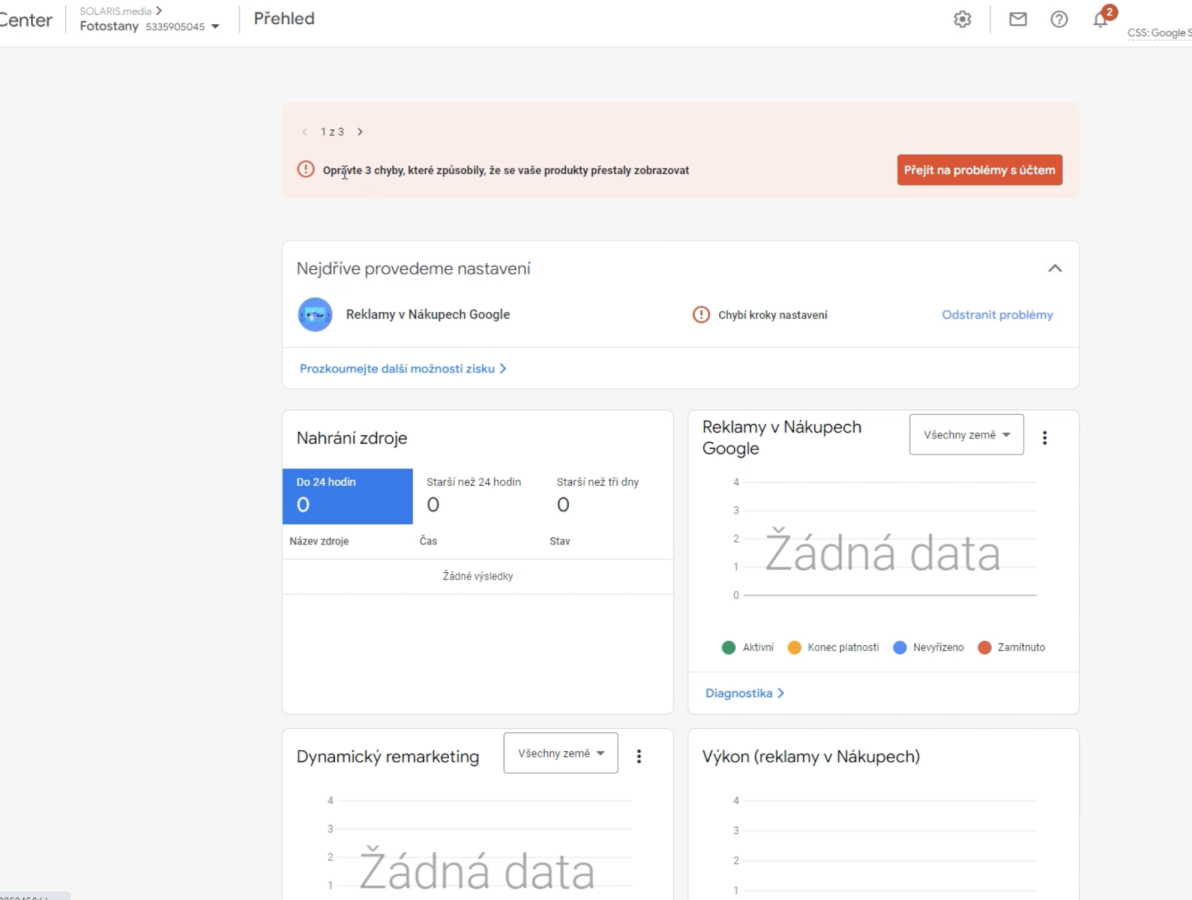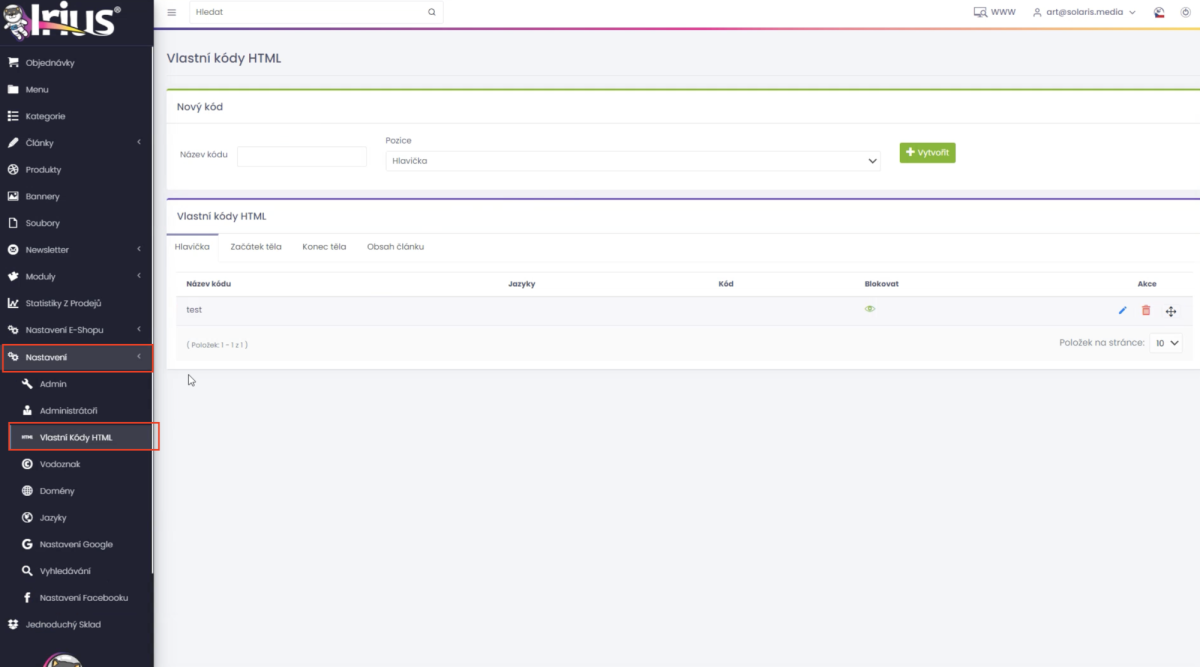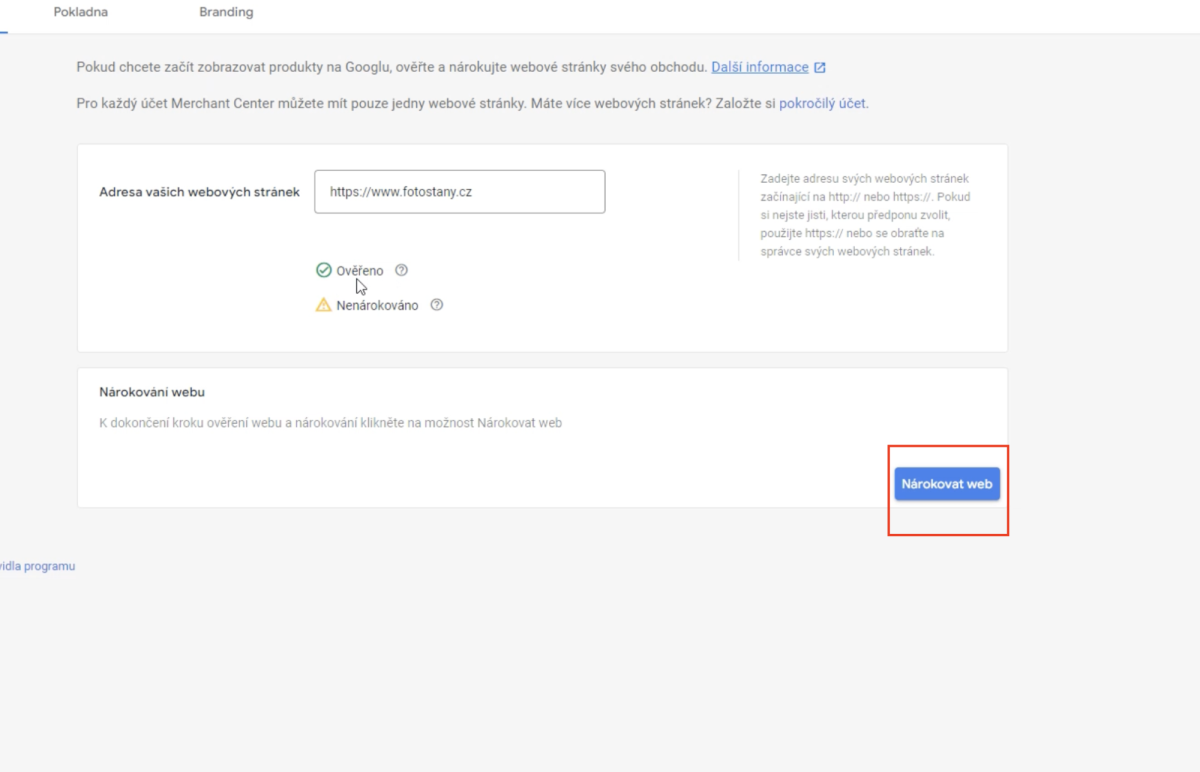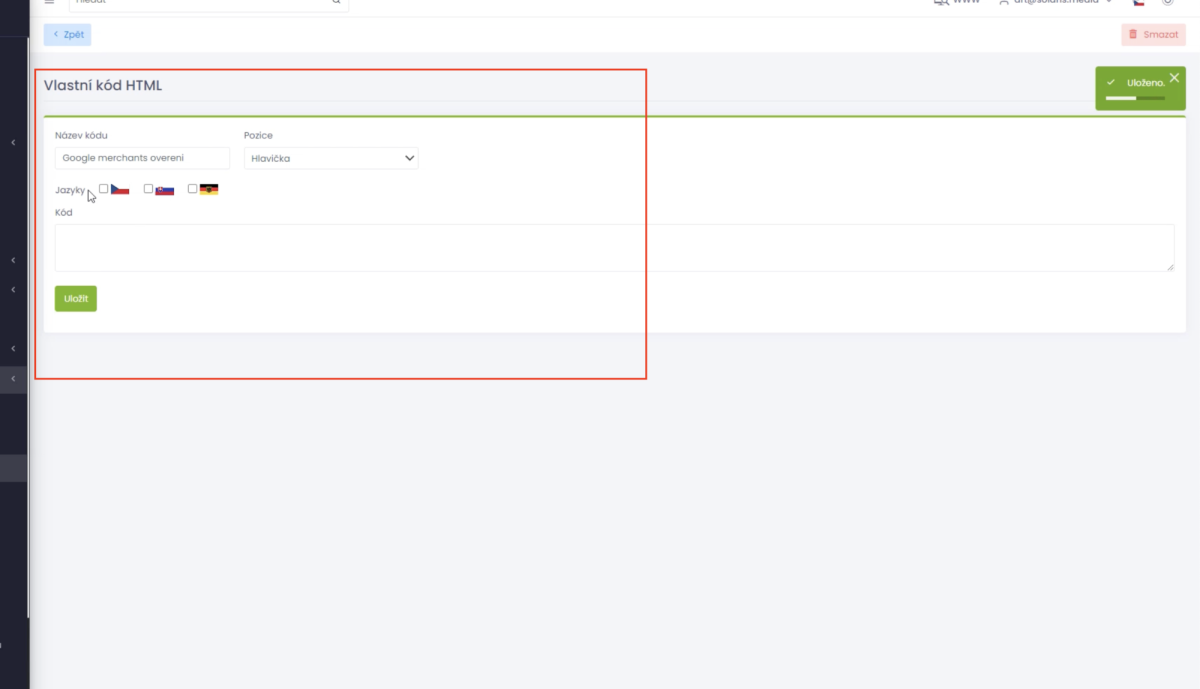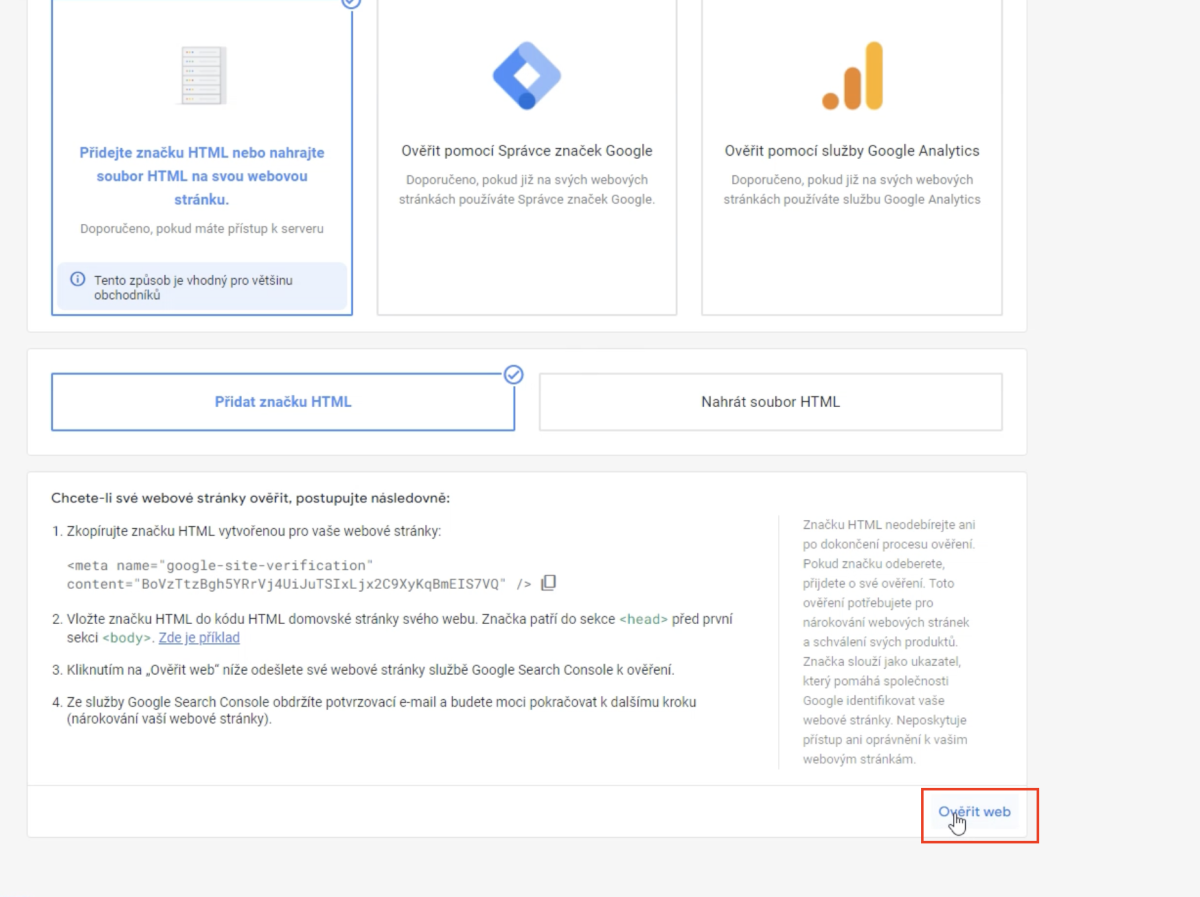Jak nárokovat web v Google Merchant centru
V tomto článku se dozvíte, jak jednoduše ověřit a nárokovat svůj web v Google Merchant Centru pomocí administrace Irius. Provedeme vás jednotlivými kroky – od získání ověřovacího kódu až po jeho správné vložení na web. Získáte tak přístup k pokročilým funkcím Google služeb, které pomohou vašemu e-shopu růst.